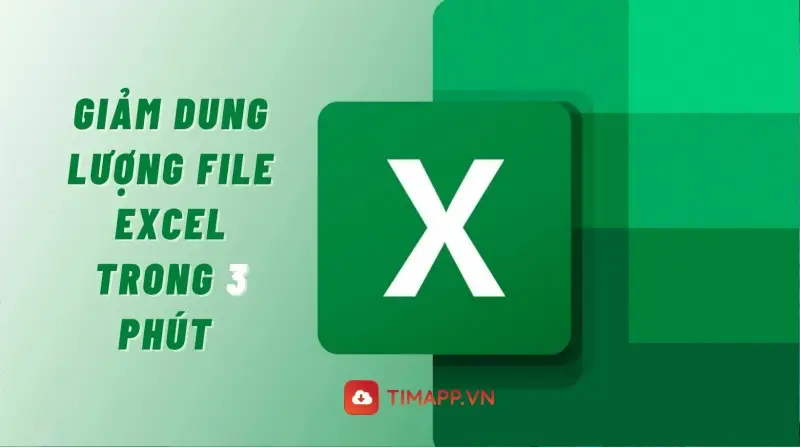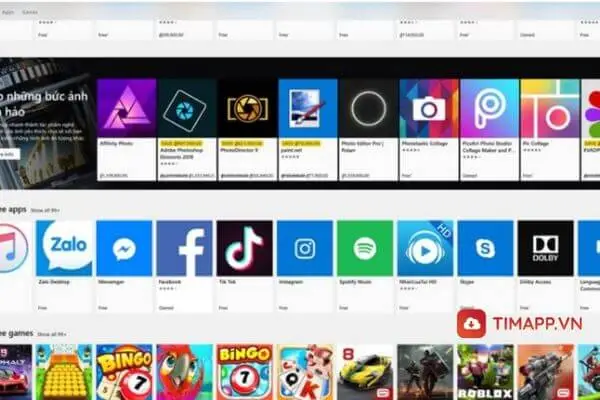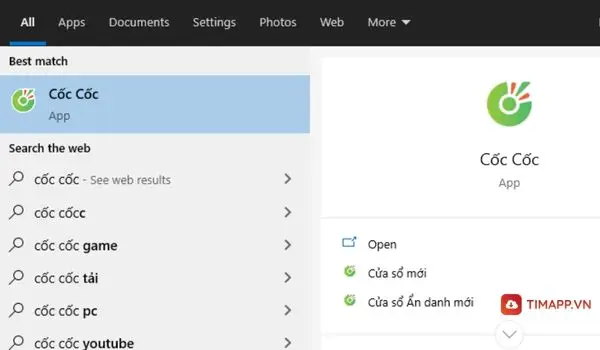Mỗi khi bạn mở quá nhiều tab cùng một lúc trên Chrome, chiếc máy tính của bạn đều sẽ bị chậm và đơ. Điều này khiến quá trình làm việc của bạn bị ảnh hưởng nghiêm trọng. Đừng lo, hãy đọc ngay bài viết này Timaap.vn sẽ chỉ cho bạn cách mở nhiều tab trên máy tính cùng một lúc mà không làm máy bị đơ, giật nữa nhé.
2 cách mở nhiều tab trên máy tính cùng một lúc không bị giật, đơ máy
1. Cách thủ công truyền thống
Mở tab theo chiều dọc
– Bước 1: Mở trình duyệt chrome và gõ từ khóa “Vtab chrome”
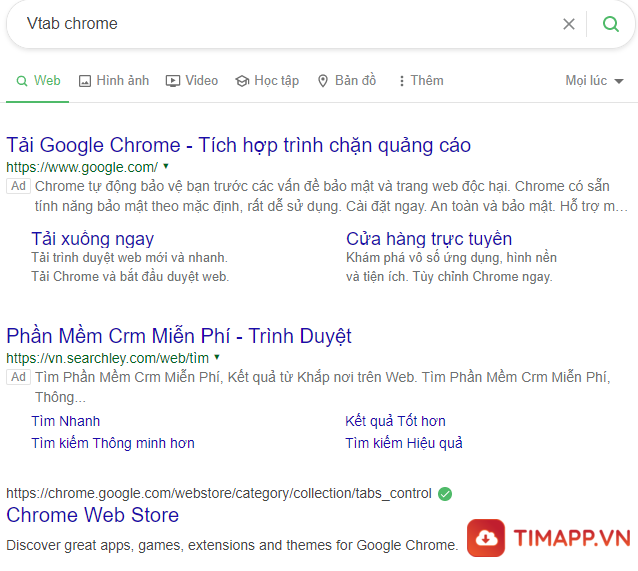
– Bước 2: Chọn nút ADD to CHROME
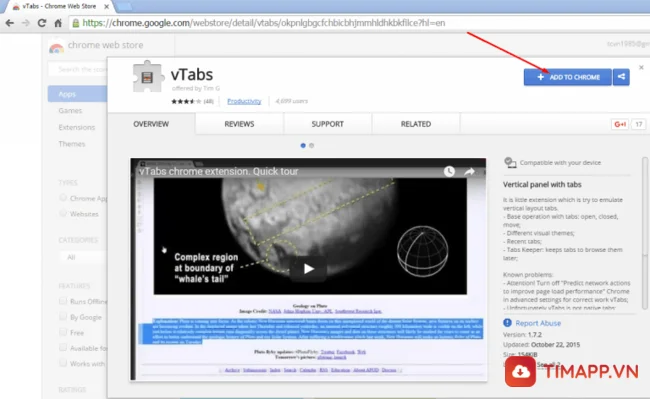
– Bước 3: Chọn nút Add Presentation
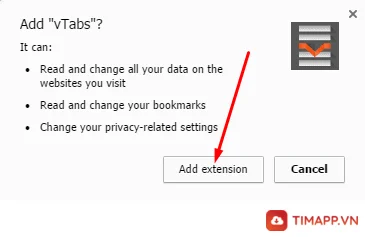
– Bước 4: Đóng trình duyệt và mở một trình duyệt mới. Lúc này tab sẽ hiển thị ở thanh ngang như mũi tên.
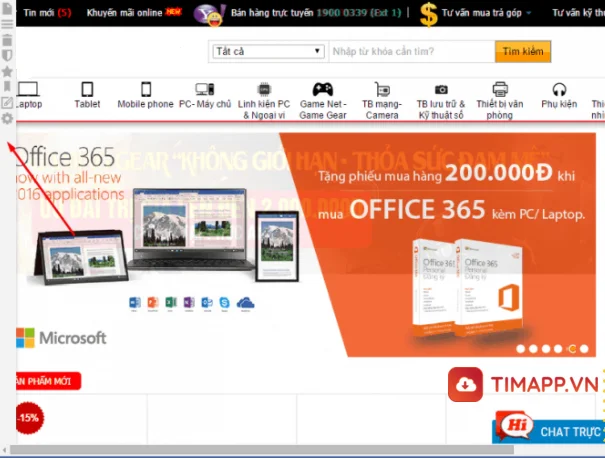
– Bước 5: Nhấn vào để mở rộng
– Bước 6: Khi muốn tắt đi bạn chỉ cần chọn vào biểu tượng ở góc phải trên cùng là xong.
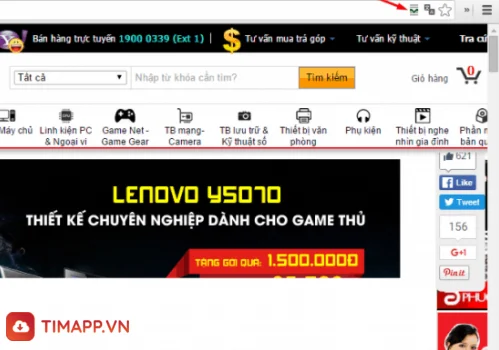
2. Mở nhiều tab cùng một lúc trên các tiện ích
Bạn có thể sử dụng một trong những tiện dưới đây để cùng một lúc mở nhiều tab trên máy tính của mình.
Tiện ích The Great Suspender
The Great Suspender là tiện ích trên Google Chrome được rất nhiều khách hàng sử dụng và đánh giá cao Bạn có thể tham khảo cách tải tiện ích dưới đây.
– Bước 1: Vào cửa hàng tiện ích Chrome, tìm kiếm The Great Sender
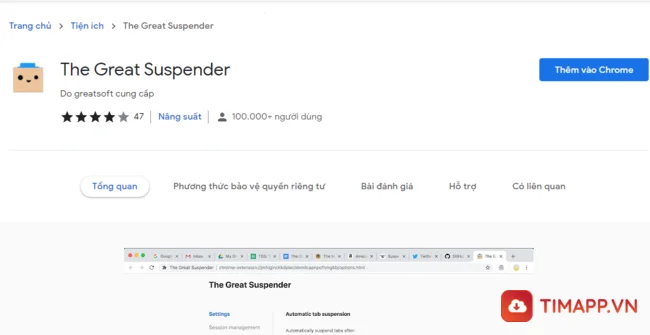
– Bước 2: Sau đó chọn Thêm vào Chrome. Sau đó, một popup hiện ra, bạn hãy nhấn vào Thêm tiện ích để đồng ý cài đặt.
– Bước 3: Khi tiện ích đã được cài đặt xong, bạn hãy nhấn chuột phải vào biểu tượng đó rồi nhấn tiếp vào Tùy chọn hoặc Setting
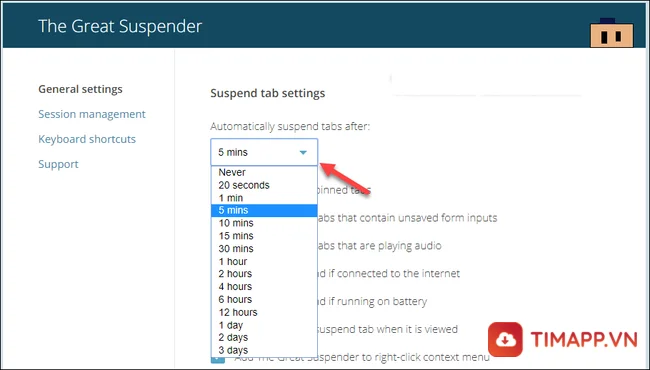
+ Tại phần “Automaticcally suspend tabs after ” bạn có thể tùy chỉnh thời gian mình mong muốn. Trong hướng dẫn này chúng tôi sẽ chọn là 5 phút.
Khi muốn dùng thêm tính năng khác bạn có thể lựa chọn là nhấn Save để lưu lại.
– Bước 4: Mở một vài tab trên trình duyệt rồi sau đó truy cập vào một trang web bất kỳ. Hãy đưa tất cả các tab bạn đã mở về chế độ Subspend ngay lập tức bằng tổ hợp phím Ctrl + Shift + S hoặc là nhấn chuột phải vào biểu tượng icon của Great Suspender và chọn Subspend Tab. Nếu không sau 5 phút chế độ Subspend tab sẽ tự động được kích hoạt.
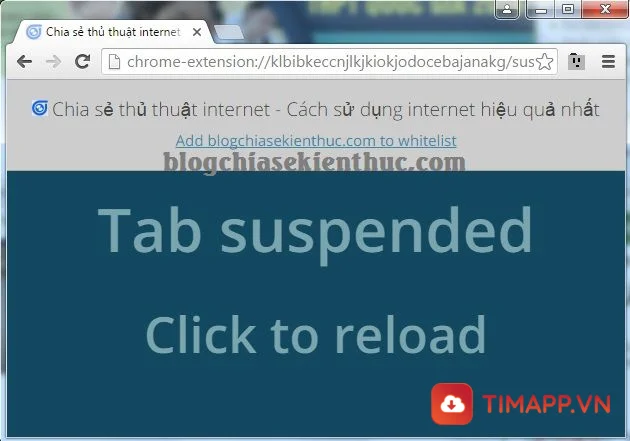
Đây là hình ảnh trang web đang ở chế độ ngủ. Để tab hoạt động trở lại thì bạn chỉ cần nhấn chuột vào vị trí bất kỳ của trang web, hoặc sử dụng tổ hợp phím Ctrl + Shift + U là xong.
Tiện ích Zip Tabs
Ngoài The Great Suspender thì Zip Tabs cũng là một tiện ích hay mà bạn nên dùng. Để cài đặt tiền ích này về máy bạn hãy làm theo những bước sau:
– Bước 1: Vào cửa hàng tiện ích Chrome, tìm kiếm Zip Tabs
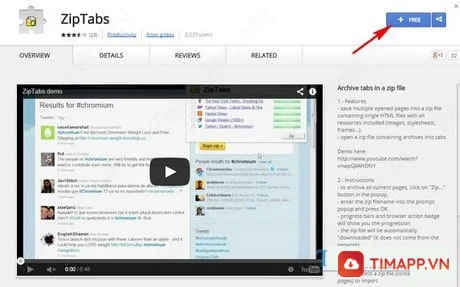
– Bước 2: Sau đó chọn Thêm vào Chrome. Sau đó, Zip Tabs sẽ được cài đặt về máy tính.
– Bước 3: Để có thể sử dụng được tiện ích Zip Tabs bạn cần cài đặt thêm SingleFile Core bằng cách nhấn biểu tượng Zip Tabs và chọn here.
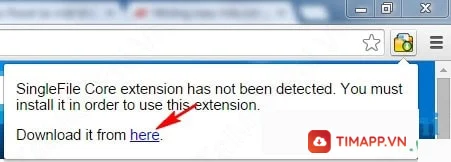
+ Click chuột vào Free để thêm SingleFile Core vào trình duyệt
+ Chọn Add trong hộp thoại hiện ra
– Bước 4: Nếu muốn lưu lại các trang web đang mở trên Google Chrome, bạn cần nhấn chuột vào biểu tượng của Zip Tabs và chọn các trang web muốn lưu lại, cuối cùng nhấn Zip…

+ Đặt tên cho file trong mục Filename và nhấn OK
+ Quá trình lưu tập tin nén đang diễn ra.
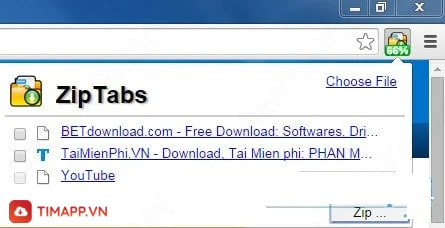
– Bước 5: Để mở các trang web đã lưu trước đó bạn chỉ cần nhấn vào biểu tượng của Zip Tabs và chọn Choose File.
+ Tìm tập tin cần mở và nhấn Open. Khi đó các trang Web đã lưu sẽ được mở trên trình duyệt cho bạn sử dụng.
Vậy còn chần chừ gì nữa mà bạn không áp dụng ngay 2 cách mở nhiều tab trên máy tính cùng một lúc mà máy không bị giật, lag mà chúng tôi vừa giới thiệu ở trên. Chúc các bạn thành công
>>> Xem thêm: Nguyên nhân nào gây nên lỗi màn hình đen máy tính và cách khắc phục?